إذا كنت تمتلك كمبيوتر محمول أو كمبيوتر مكتبي ، فمن المحتمل أنه قد تعطل في مرحلة ما. سواء كنت تستخدم Windows أو macOS أو Linux ، تحدث الأعطال في الكمبيوتر بشكل مُتكرر وغير مُتوقع.
ولكن ماذا لو كانت تحدث بشكل متواصل؟ من المحتمل أنَّ هناك عامل واحد يُساهم في إعادة تشغيل الكمبيوتر أو تجميده دون سابق إنذار. يُمكن أن تكون هذه العوامل قائمة على المُكوّنات الداخلية أو التطبيقات. قد يكون الأمر كذلك بسبب البرامج الضارة. تحقق من كيفية إصلاح مشكلات التعطل وعدم الإستجابة على Windows 11.
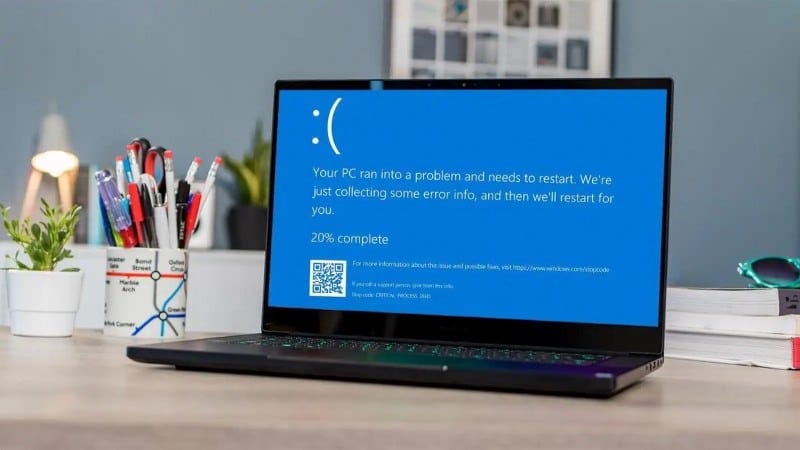
الكمبيوتر الخاص بك دائمًا ما يكون في حالة تعطل مُستمر — ولكن لماذا؟ هيا نكتشف.
1. المُكوّنات الداخلية لم يتم تركيبها بشكل صحيح

لا يُهم ما إذا كانت ذاكرة الوصول العشوائي أو القرص الصلب أو وحدة المعالجة المركزية أو حتى بطاقة الرسومات هي التي لم يتم تركيبها بشكل جيد. إذا كان المُكوِّن غير متصل بشكل صحيح أو “مثبت” في الفتحة الخاصة به ، فمن المحتمل أن يكون هناك أعطال مُتكررة.
قد لا يكون الأمر بسبب تقني بنفس الشكل الذي تم عرضه ؛ يمكن أن يكون لديك كمبيوتر غير متصل بقابس الطاقة بشكل صحيح. ربما لم يتم تثبيت الكبل بشكل صحيح في الجزء الخلفي من الكمبيوتر.
قبل المتابعة ، تحقق من توصيل جميع الكابلات والمُكوِّنات الداخلية بشكل صحيح ومُستقر.
2. يُمكن أن تتسبب الحرارة في تعطل الكمبيوتر
إذا أصبح الكمبيوتر ساخنًا جدًا ، فسيتم إيقاف تشغيله بشكل تلقائي. هذه آلية أمان مُصممة لحماية لمُكوِّنات الداخلية من التلف. بدونها ، يُمكن أن تتضرر وحدة المعالجة المركزية أو الذاكرة (أو حتى اللوحة الأم) بشكل غير قابل للإصلاح. يُمكن أن يحدث تزييف أو تليين أو ذوبان اللحام ، وحتى الاحتراق.
منع الكمبيوتر المكتبي أو الكمبيوتر المحمول من التعطل بسبب الحرارة يعني إبقائه خاليًا من الغبار. إذا كان لديك حيوانات أليفة ، يجب أن تدرك أيضًا مخاطر شعر الحيوانات. كلاهما يمكن أن يسد تدفق الهواء (وعمل المراوح) إلى الكمبيوتر الخاص بك ، وبدون تدفق هواء بارد من خلال الفتحات المُخصصة ، سيتعطل الكمبيوتر في النهاية.
تعرف على المزيد في دليلنا لدرجات حرارة تشغيل الكمبيوتر.
راجع دليلنا لتنظيف الكمبيوتر المكتبي لمعرفة كيفية الحفاظ على نظامك خاليًا من الغبار وتقليل الحرارة.
3. تعطل الكمبيوتر بسبب مشكلة في القرص الصلب أو SSD

سبب شائع آخر لتعطل الكمبيوتر هو وجود خطأ في القرص الصلب أو وسيط التخزين ذو الحالة الصلبة. سواء كنت تستخدم HHD أو SSD ، إذا كانت هناك مشكلة في هذه المُكوّنات ، فمن المحتمل أن يتعطل الكمبيوتر الخاص بك.
على الرغم من وجود برمجية على مستوى BIOS لتجنب الفشل الكامل ، إلا أنَّ هذا يؤدي غالبًا إلى إيقاف تشغيل النظام لحماية القرص الصلب.
مع أقراص HHD ، يُمكن أن تكون المشكلة ميكانيكية ؛ مع أقراص SSD ، يكون الضرر الفعلي نادرًا ، ولكنه ليس مستحيلًا. علاوة على ذلك ، زيادة التيار الكهربائي والمشكلات الكهربائية الأخرى يتسبب في ضرر ، ربما بسبب عدم كفاية PSU (انظر أدناه) أو الكابلات التالفة وتؤدي إلى حدوث أعطال في أي منها.
ابدأ بإعادة تثبيت كابلات البيانات والطاقة على SSD أو HDD. إذا لم يحدث أي فرق ، فاستبدلها. أخيرًا ، إذا استمر الكمبيوتر في التعطل ، فاستبدل محرك HDD أو SSD بطراز أحدث.
4. استخدام مُكوّنات داخلية قديمة مع تطبيقات جديدة
ربما قمت بتوصيل محرك أقراص USB قديم ؛ ربما الطابعة تنحدر من القرن الماضي. قد تعتمد أيضًا على بطاقة رسومات قديمة مزعجة في محاولة للعب أحدث الألعاب.
في معظم الحالات ، يفشل تحميل التطبيق ، ولكن في بعض السيناريوهات ، قد يتعطل الكمبيوتر بالكامل. في كل مرة تُجرب فيها تشغيل اللعبة بإعدادات مختلفة ، يتعطل النظام.
الإجابة هنا مباشرة: قم بترقية أجهزتك الداخلية لتلعب أحدث الألعاب. تحقق من ماذا أفعل بالكمبيوتر المحمول القديم؟
5. يمكن أن تتسبب المُكوّنات التالفة في تعطل الكمبيوتر

يمكن قول الشيء نفسه عن المُكوّنات الداخلية التالفة. قد يكون لديك مُكوّن يبدو أنه يعمل ، بل ويضيء عند توصيله، لكن عطلًا فيه يمنع عمل الوظائف المُناسبة.
النتيجة: يفشل المُكوّن. هذا بدوره يمكن أن يجبر الكمبيوتر الخاص بك على الانهيار ، وذلك ببساطة لحماية نفسه.
يمكن أن يكون التعرف على ماهية المشكلة أمرًا صعبًا وغالبًا ما يعتمد على عملية إزالة. ابدأ بالمُكوّن الذي أضفته مؤخرًا ، وقم بإزالته من المعادلة حتى يكون لديك كمبيوتر لم يعد يتعطل بشكل عشوائي.
6. يمكن أن تتسبب البرامج الضارة في تعطل الكمبيوتر بشكل مُتواصل
أحد الأسباب الرئيسية وراء استمرار تعطل الكمبيوتر هو نظام تشغيل تالف مُصاب ببرامج ضارة. لا يهم إذا كنت تستخدم Windows أو macOS أو Linux ؛ يمكن أن تؤثر البرامج الضارة على أي من أنظمة التشغيل (على الرغم من أنَّ Windows أكثر احتمالية).
لحسن الحظ ، توجد حلول مكافحة البرامج الضارة لجميع أنظمة التشغيل ، لذا خذ الوقت الكافي للعثور على البرامج الضارة وإزالتها.
بمجرد إزالة البرامج الضارة ، يجب أن يتوقف جهاز الكمبيوتر عن التعطل. تحقق من كيفية تنظيف الكمبيوتر المصاب بالبرامج الضارة بأمان ونسخ الملفات.
7. الكمبيوتر في حالة تعطل؟ قم بتحديث برامج التشغيل
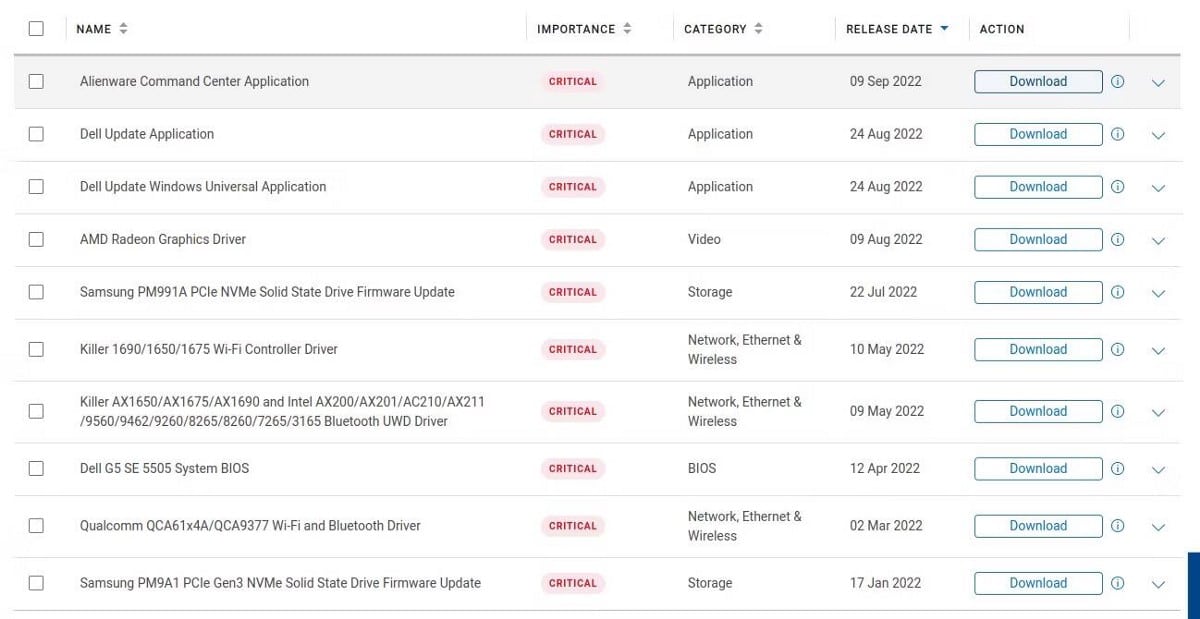
يُمكن أن تتسبب برامج تشغيل الأجهزة التالفة والقديمة في تعطل الكمبيوتر الخاص بك بشكل مُتواصل.
مرة أخرى ، نظام التشغيل ليس مُهمًا هنا. بدلاً من ذلك ، فإنَّ برامج التشغيل التي تسمح للنظام بالتواصل مع الأجهزة الداخلية هي ما تُهم.
الحل لذلك هو تحديث برامج تشغيل جهازك.
في جميع الحالات ، يتضمن هذا عادةً التحقق من وجود تحديثات. في بعض السيناريوهات ، يُمكنك تنزيل برامج التشغيل يدويًا وتثبيتها لجهازك ، على الرغم من أنَّ هذا يتطلب منك تحديد الجهاز المسؤول أولاً. تحقق من كيفية عمل نسخة احتياطية من برامج تشغيل Windows واستعادتها.
8. يُمكن أن تؤدي مشكلات Wi-Fi إلى تعطل الكمبيوتر
بشكل لا يصدق ، يمكن أن يؤدي الاتصال الضعيف بالشبكة اللاسلكية إلى تعطل الكمبيوتر وإعادة تشغيله.
عادةً ما يكون هذا بسبب مشكلات في برنامج التشغيل ، ولكن الإصلاح صعب نظرًا لأنه لا يمكنك تحديث برامج التشغيل بدون اتصال بالشبكة. على هذا النحو ، لديك خياران:
- توصيل الكمبيوتر بجهاز التوجيه باستخدام كابل Ethernet (إذا كان الكمبيوتر المحمول لا يحتوي على منفذ Ethernet ، ففكر في استخدام مُحوِّل USB إلى Ethernet أو استخدام محطة إرساء).
- اتصل بشبكة Wi-Fi مختلفة.
إذا كانت بطاقة الشبكة اللاسلكية للكمبيوتر الخاص بك غير مناسبة لبث الشبكة بواسطة جهاز التوجيه (على سبيل المثال ، بطاقة شبكة 2.4 جيجا هرتز تحاول الانضمام إلى شبكة 5 جيجا هرتز) ، فلا يجب الاتصال بها.
هذا لا يعني ، مع ذلك ، أنَّ الكمبيوتر لن يُحاول الاتصال. يمكن أن تؤدي برامج تشغيل بطاقة الشبكة اللاسلكية منخفضة الميزانية إلى تعطل الكمبيوتر.
9. هل تحطمت ألعاب الكمبيوتر الشخصي؟ تحقق من GPU

يمكن أن تتسبب بطاقة الرسومات (المعروفة باسم وحدة معالجة الرسومات) في تعطل الكمبيوتر دون سابق إنذار.
على مر السنين ، أصبحت وحدات معالجة الرسومات أكبر وأكثر قوة وزادت من تأثير مواردها. بينما استخدمت منفذًا واحدًا على اللوحة الأم سابقًا ، استحوذت وحدات بطاقات الرسومات الأخيرة على فتحات مُتعددة.
بالإضافة إلى ذلك ، قد يكون لديها كابل الطاقة المُخصص الخاص بها من PSU.
تحتوي بطاقة الرسومات على بعض المشكلات التي يُمكن أن تتسبب في حدوث أعطال. والتي تم العثور عليها في مكان آخر في هذه القائمة ، وهو أمر غير مفاجئ لأنها في الأساس مُكوِّنات داخلية ذات غرض واحد.
- وحدة معالجة الرسومات قديمة جدًا (انظر أعلاه).
- برنامج تشغيل تالف.
- سحب الطاقة الهائل (انظر أدناه).
- وضع أو تركيب غير صحيح.
يُمكنك بالطبع تحديث برامج تشغيل الأجهزة. يختلف التأكد من تركيب بطاقة الرسومات بشكل صحيح قليلاً عن فحص الكابلات ووحدات ذاكرة الوصول العشوائي لمجرد وجود المزيد للتحقق. تحتاج إلى التأكد من أنَّ البطاقة مثبتة بشكل صحيح في الفتحات وتم تركيبها في مكانها.
10. ببساطة لا توجد طاقة كافية
أخيرًا ، قد يستمر الكمبيوتر في إعادة التشغيل نظرًا لعدم وجود طاقة كافية لجميع المُكوّنات المتصلة.
هذا مرتبط بالنقطة أعلاه ، ولكن يمكن أن يحدث حتى بدون تشغيل بطاقة الرسومات المُنفصلة. إذا كانت الطاقة الإجمالية التي تتطلبها محركات الأقراص ووحدة المعالجة المركزية والأجهزة الأخرى أكثر من تلك التي توفرها وحدة تزويد الطاقة (PSU) ، فسوف يتعطل الكمبيوتر.
لحسن الحظ ، تتوفر وحدات PSU للعديد من تكوينات أجهزة الكمبيوتر ، وتقدم قوة كهربائية متنوعة حسب متطلباتك. للتأكد من أنك تستخدم PSU المُناسبة للكمبيوتر الخاص بك ، تحقق من متطلبات الطاقة للوحة الأم وأي أجهزة متخصصة.
عند القيام بذلك ، قم بشراء وحدة تزويد بالطاقة متوافقة تُوفر طاقة كافية لتجنب الأعطال المستقبلية. تحقق من أشياء يجب معرفتها عند شراء وحدة تزويد الطاقة (PSU).
هذه الأشياء يُمكن أن تجعل الكمبيوتر يتعطل
يتضمن تشغيل الكمبيوتر الحفاظ على توازن توافق المُكوّنات وتحديث البرامج بانتظام والحفاظ على نظافة الجهاز. تتعامل الشركات المُصنِّعة مع المُكوّنات الداخلية والتطبيقات ، ولكن الأمر متروك لك للحفاظ على الأشياء مُـسقة ونظيفة وخالية من الغبار ، واستخدام الأجهزة الحديثة.
للتلخيص ، هذه هي أهم الأسباب لتعطل الكمبيوتر الخاص بك دون سابق إنذار:
- شيء ما غير متصل بشكل صحيح.
- ارتفاع درجة الحرارة والغبار.
- مشكلة في جهاز التمهيد.
- خلط الأجهزة القديمة بالتطبيقات الجديدة.
- مُكوّن داخلي تالف.
- البرمجيات الخبيثة.
- برامج التشغيل القديمة.
- مشاكل الشبكة.
- بطاقة رسومات غير متوافقة.
- طاقة غير كافية لنظامك.
إذا كنت تُمارس الألعاب عند تعطل الكمبيوتر الخاص بك ، فقد يكون هناك سبب محدد لحدوث ذلك. يُمكنك الإطلاع الآن على كيفية تحسين أداء الألعاب من خلال تغيير إعدادات Windows.







